Power BIのマップとは 種類と活用方法をわかりやすく解説

目次
- 1. データビジュアライゼーションの重要性
- 2. マップによる可視化の種類
- 2.1 ヒートマップ:データ密度の視覚化
- 2.2 バブルマップ:データの大きさの意味付け
- 2.3 塗り分け地図:地理的なデータ分布の視覚化
- 3. ステップバイステップ:マップ機能の活用方法
- 3.1 ステップ1:データセットの準備
- 3.2 ステップ2:マップの選択と設定
- 3.3 ステップ3:データのマッピング
- 4. ビジネスシーンでの応用:実践例
- 4.1 活用例:地域別売上分析
- 5. マップ機能のコツとヒント
- 5.1 正確な地理データの使用
- 5.2 適切なマップタイプの選択
- 5.3 色とサイズの効果的な使用
- 5.4 インタラクティブな要素の活用
- 5.5 ツールチップのカスタマイズ
- 6. まとめ:ビジネスにおけるマップ機能の価値
データビジュアライゼーションの重要性
データビジュアライゼーションは、現代ビジネスにおいて不可欠な要素です。特に、地理的なデータを視覚化することは、多くの業界で重要な役割を果たしています。PowerBIはその強力なツールの一つであり、特にマップ機能の使い方を理解することは、データをより深く、直感的に理解するための鍵となります。
マップによる可視化の種類

PowerBIは、地理的な文脈でデータビジュアライゼーションを豊かにするために、多様なマップタイプを提供しています。基本的なマップからより複雑なヒートマップやバブルマップに至るまで、PowerBIは特定の場所でのデータ密度と重要性を効果的に表現することを可能にします。このセクションでは、各マップタイプのユニークな利点と、データから意味のある洞察を引き出すための使用方法について詳しく説明します。
ヒートマップ:データ密度の視覚化
ヒートマップは、データの変化を強調するのに特に有用です。データポイントが集中しているホットスポットを特定し、強度や頻度の視覚的表現を提供することで、戦略的な意思決定に役立ちます。ヒートマップのさらなる探求とその応用に関する追加のリソースが利用可能です。ヒートマップの詳細な活用方法については、こちらの記事でさらに深く掘り下げています。
バブルマップ:データの大きさの意味付け
一方、バブルマップは、特定の場所でのデータポイントの大きさや数値の重要性を、バブルのサイズや色で表現することに優れています。このタイプのマップは、販売量、顧客数、または異なる地理的エリア間でのパフォーマンス指標などの指標を比較するのに非常に価値があります。
塗り分け地図:地理的なデータ分布の視覚化
塗り分け地図は、地理的なデータの分布を色の濃淡で表現することに優れています。このタイプのマップは、特定の地域のデータ値の相対的な大きさや密度を一目で把握することができ、地域間の比較を直感的に行うことが可能です。例えば、人口密度、地域ごとの売上高、あるいは顧客満足度など、さまざまな指標を地理的に視覚化するのに適しています。
 関連記事もぜひ参考にしてみてください
関連記事もぜひ参考にしてみてください
◆Power BIでヒートマップを作成する方法をわかりやすく解説
ステップバイステップ:マップ機能の活用方法
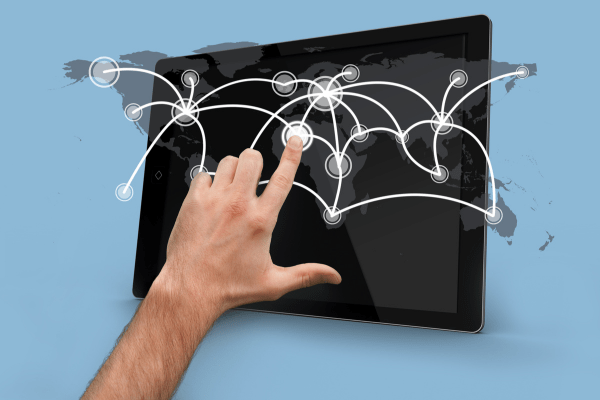
PowerBIのマップ機能は、地理的なデータを視覚化し、より深い洞察を得るための強力なツールです。このセクションでは、PowerBIでマップを効果的に活用するための具体的な方法を3段階で紹介します。ここでは、バブルマップを例に各都道府県別の売上高の可視化を行なっていきます。
ステップ1:データセットの準備
マップ機能を使用するには、まず地理的な要素を含むデータセットを準備します。これには、国名、都市名、郵便番号などが含まれます。データセットには、これらの地理的な識別子が正確で一貫性があることが重要です。PowerBIはこれらの識別子を認識し、それに基づいてデータポイントを地図上に配置します。
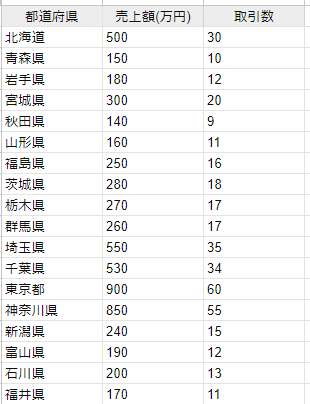
ステップ2:マップの選択と設定
PowerBIには複数のマップタイプがあります。基本的な地図、ヒートマップ、バブルマップなど、プロジェクトの目的に応じて適切なマップタイプを選択します。たとえば、地域別の売上を表示する場合は基本的な地図が適していますが、データの密度を示したい場合はヒートマップが有効です。選択したマップタイプに応じて、色、サイズ、ラベルなどの設定を調整し、データをより効果的に表示します。
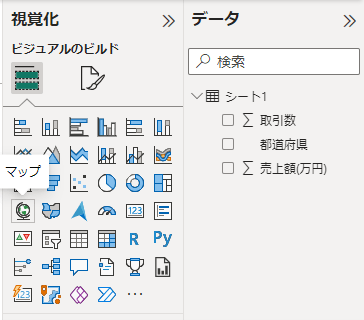
ステップ3:データのマッピング
選択したマップにデータをマッピングします。これには、地理的な識別子をマップの位置データとして使用し、他のデータフィールド(例えば売上、顧客数)を色やサイズで表現します。これにより、地図上でのデータの分布や傾向を直感的に把握できます。データのマッピングは、地図上での情報の読み取りやすさと理解を大きく左右します。
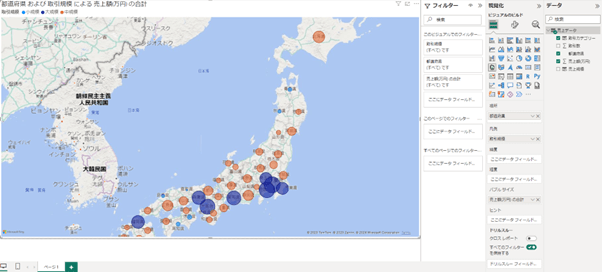
地域別売上のバブルマップの例
今回は取引数に応じて3段階にバブルの色を塗り分けするように設定
ビジネスシーンでの応用:実践例
PowerBIのマップ機能は、ビジネスの多様なシーンで活用できます。地理的なデータを視覚化することで、より具体的かつ戦略的な洞察を得ることが可能になります。ここでは、塗り分け地図を応用することで、各都道府県別の売上高をヒートマップ風に可視化していきます。
活用例:地域別売上分析
地域別売上分析では、PowerBIの塗り分け地図を応用して、国内外の各地域の売上データを地図上に表示します。塗り分ける色によって売上高を表現し、それにより地域が最も収益性が高いか、または売上が低迷しているかを一目で把握できます。これは、リソースの再配分、マーケティング戦略の調整、新しい市場への投資、あるいは低迷地域の改善策を策定する際の重要な基準となり、地域別のパフォーマンスを評価し、将来の事業展開の方向性を決定するのに役立ちます。
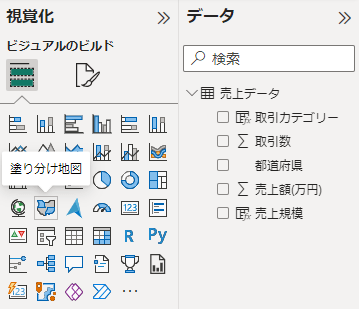
まずは塗り分け地図を選択します。
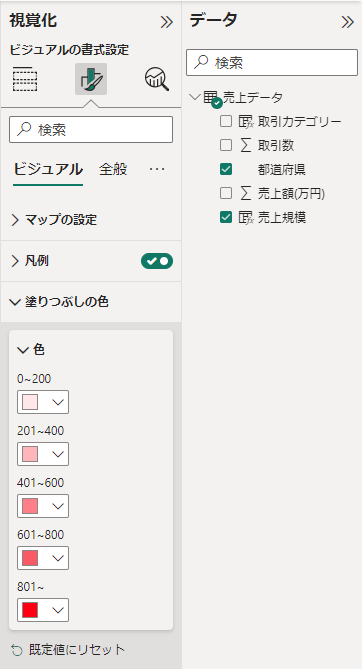
続いて、塗り分ける段階を調整します。売上高に応じて塗り分けられるようにしたいので、まずは売上高をある程度の単位でグループ化します。そして、グループごとに塗り分ける色を変えていきます。ここではヒートマップっぽく赤系統で色を揃えます。青→赤の変化で塗り分けるのも良いかもしれません。
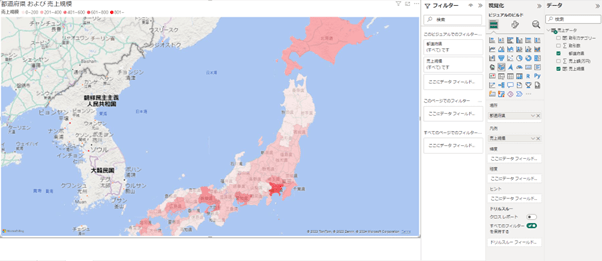
場所に「都道府県名」、凡例に「売上高」を入れることで売上高に応じて地図が塗り分けられるようになりました。
マップ機能のコツとヒント
データの視覚化は、ビジネスにおける意思決定プロセスを強化する重要な要素です。特に、地理的なデータを扱う際、その視覚化はさらに重要性を増します。PowerBIのマップ機能は、地理データを直感的かつ効果的に表示するための強力なツールです。この機能を最大限に活用することでビジネスの多様な側面に深い洞察を提供します。しかし、その潜在能力を引き出すためには、適切なデータの準備、マップのタイプ選択、視覚的要素の調整など、いくつかの重要なコツとヒントを理解する必要があります。以下では、気を付けるべきポイントを5つに絞って解説します。
正確な地理データの使用
マップ機能の効果的な使用には、正確で一貫性のある地理データが不可欠です。国名、都市名、郵便番号などのデータは、PowerBIが地図上で正しく位置を特定できるように、正確に入力またはインポートする必要があります。データの前処理段階での誤りは、地図上での誤った表現につながるため、データの検証とクレンジングには特に注意を払います。
適切なマップタイプの選択
PowerBIでは、基本的な地図、ヒートマップ、バブルマップなど、さまざまなマップタイプが提供されています。表示したいデータの種類や目的に応じて最適なマップタイプを選択することが重要です。例えば、データの密度を示したい場合はヒートマップが適していますが、個々のデータポイントの詳細を示したい場合はバブルマップが有効です。
色とサイズの効果的な使用
マップ上でのデータの表現には、色とサイズが重要な役割を果たします。色の濃淡やサイズの違いを使って、データの重要性や量の違いを視覚的に表現します。ただし、色の使用には注意が必要で、色覚異常を持つ人にも理解しやすい色の組み合わせを選ぶことが望ましいです。
インタラクティブな要素の活用
PowerBIのマップ機能では、インタラクティブな要素を取り入れることができます。例えば、特定の地域をクリックすると、その地域に関連する詳細なデータや分析が表示されるように設定できます。これにより、ユーザーは自分の興味に応じてデータを深掘りすることが可能になり、よりダイナミックなデータ分析体験が提供できます。
ツールチップのカスタマイズ
ツールチップは、マップ上の特定のポイントにカーソルを合わせたときに表示される小さな情報ウィンドウです。このツールチップをカスタマイズすることで、ユーザーが必要とする追加情報を提供できます。例えば、地域の売上データに加えて、その地域の顧客満足度や市場シェアなどの情報をツールチップに表示することができます。
まとめ:ビジネスにおけるマップ機能の価値
PowerBIのマップ機能は、地理データの視覚化において非常に強力なツールです。基本的な地図からヒートマップやバブルマップなど様々なマップタイプを活用して、ビジネスの多面的な分析が可能になります。正確なデータの準備と適切なマップタイプの選択、色とサイズの効果的な使用が、データビジュアライゼーションの成功の鍵です。PowerBIを最大限に活用し、ビジネスの洞察を深めましょう。
もしPowerBIの活用に関してさらなるサポートや情報が必要な場合は、弊社までお気軽にお問い合わせください。貴社のビジネスニーズに合わせて、データの可視化をお手伝いし、サポートさせていただきます。
<Power BIハンズオンセミナー>
弊社ではPower BIをはじめとするさまざまな無料オンラインセミナーを実施しています!
>>セミナー一覧はこちら
<Power BIの導入支援>
弊社ではPower BIの導入支援を行っています。ぜひお気軽にお問い合わせください。
>>Power BIの導入支援の詳細はこちら
<PowerBIの入門書を発売中!>
弊社ではPower BIの導入から基本的な使い方・活用方法の基礎などをわかりやすく解説した書籍も販売しています。
>>目次も公開中!書籍の詳細はこちら




